Come riprendere la tua ultima attività da polso Alza su Apple Watch

Per impostazione predefinita, lo schermo Apple Watch si accende quando alzi il polso. Inoltre, per impostazione predefinita, quando lo schermo si accende a causa di un aumento del polso, viene visualizzato il quadrante, anche se si stava eseguendo un'attività diversa sull'orologio quando lo schermo si era spento.
L'impostazione "Riprendi a" sull'orologio consente di specificare se si desidera visualizzare il quadrante ogni volta che si solleva il polso o se viene ripresa la precedente attività. Questa impostazione può anche essere impostata sul telefono. Per modificare le impostazioni dell'orologio, premere la corona digitale per accedere alla schermata Home e toccare l'icona "Impostazioni".
NOTA: l'impostazione sul telefono ha un nome diverso rispetto all'impostazione sull'orologio. Si chiama "On Wrist Raise" sul telefono ma è la stessa impostazione e ti mostreremo come modificare le impostazioni del telefono più avanti in questo articolo.

Nella schermata "Impostazioni", tocca "Generali".
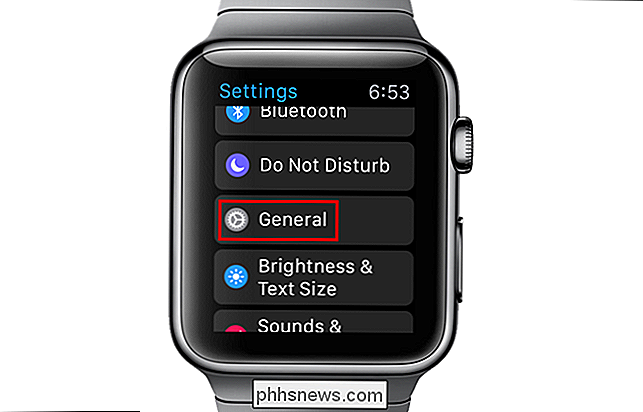
Toccare "Wake Screen" sulla schermata "General".
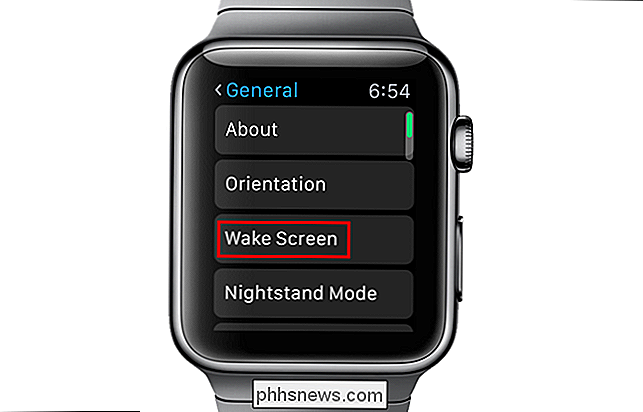
Se "Watch Face" è selezionato, il quadrante viene visualizzato quando alzi il polso, indipendentemente da quello che stavi facendo sull'orologio prima dello spegnimento dello schermo.

Se si desidera che l'orologio riprenda un'attività che si stava eseguendo prima dello spegnimento dello schermo, toccare "Attività precedente" in "Riprendi a" nella schermata "Wake Screen". Premi la corona digitale per tornare alla schermata Home e poi di nuovo per tornare al quadrante.
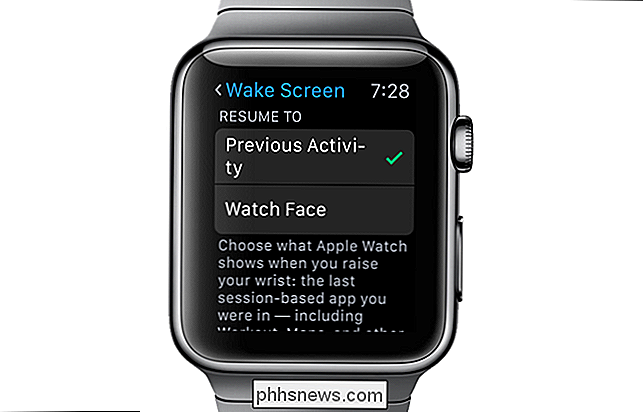
Per cambiare la stessa impostazione usando il telefono, tocca l'icona "Guarda" sulla schermata Home del telefono.
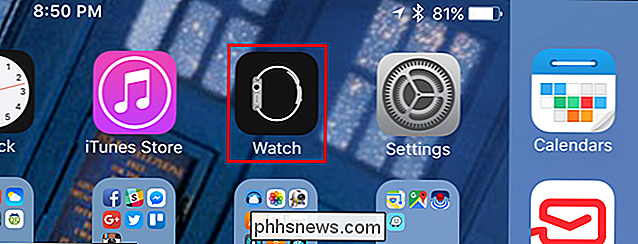
Assicurati che La schermata "My Watch" è attiva. In caso contrario, tocca l'icona "My Watch" nella parte inferiore dello schermo.
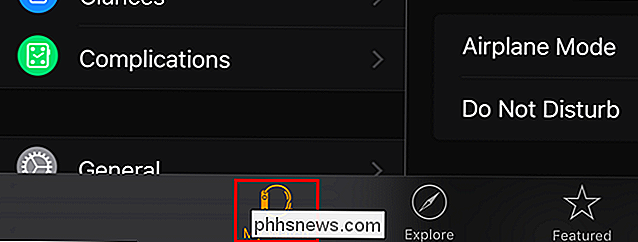
Nella schermata "My Watch", tocca "General".
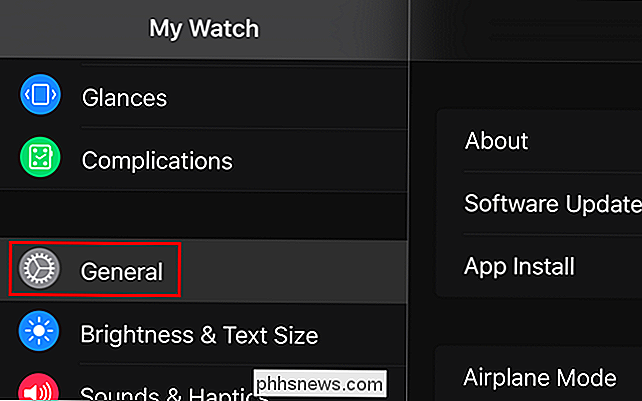
Scorri verso il basso e tocca "Wake Screen" sulla schermata "General" .
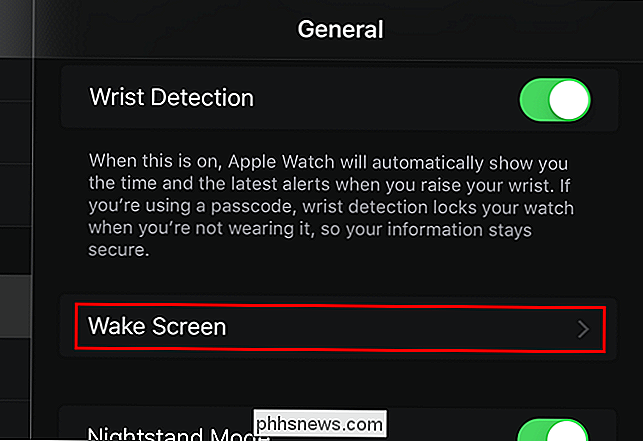
Sotto "Alzapiedino da polso", nella schermata "Wake Screen", toccare "Riprendi ultima attività".
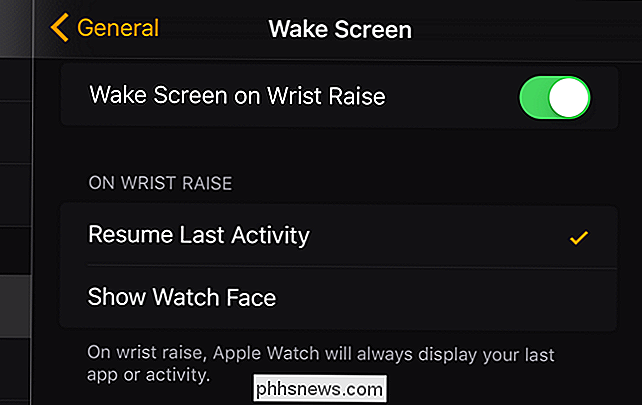
NOTA: modificando questa impostazione sull'orologio, si modifica anche sul telefono e viceversa.
È inoltre possibile disattivare l'impostazione "Wake Screen on Wrist Raise" sullo stesso schermo se, ad esempio, è necessario far passare l'orologio in "modalità teatro" e non visualizzare il quadrante dell'orologio quando si alza il polso.

Come aggiungere Gmail a New Outlook (Office 365) per Mac OS X
Microsoft ha appena rilasciato una nuova versione di Outlook per Mac, sebbene questa sia disponibile solo per i clienti di Office 365. Poiché la prima cosa che la maggior parte dei geek vorranno fare è aggiungere il proprio account Gmail, ecco le istruzioni rapide su come farlo. Una volta lanciato New Outlook per Mac la prima volta, ti verrà richiesto di accedere con il tuo Account Office 365 per convalidare la licenza.

Perché Android Geeks Acquista dispositivi Nexus
Il Galaxy S III è il telefono Android più venduto, ma gran parte del frastuono geek è intorno al Nexus 4 - e il Galaxy Nexus prima di esso. I dispositivi Nexus sono speciali perché non presentano alcuni dei più grandi problemi di Android. Questi problemi includono la mancanza di aggiornamenti ufficiali, interfacce personalizzate create dal produttore che rallentano le cose e riducono l'esperienza e il bloatware preinstallato dai produttori e dagli operatori .



